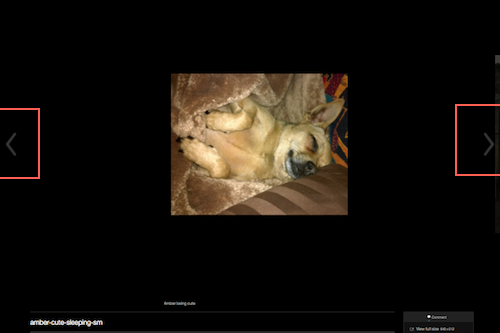Estas instrucciones le muestran cómo crear una presentación de diapositivas con clics que muestre las imágenes que subió al blog.
Nuestro blog de clase tiene dos opciones para el diseño de presentación de diapositivas, estándar y carrusel, y puede ver ambas opciones en la parte inferior de esta página.
Siga estos pasos primero:
- Asegúrate de que tus imágenes estén en formato listo para la web.
- Crea una nueva publicación de blog, dale una línea de asunto y asígnala a la categoría correcta.
A continuación, siga los pasos a continuación para crear su presentación de diapositivas. Casi todos los pasos se aplican a cualquiera de los formatos de presentación de diapositivas, pero en el paso 5 tendrá la oportunidad de elegir uno u otro formato.
(1) Use el botón Agregar contenido multimedia para cargar sus imágenes y agregar subtítulos, si corresponde, pero NO haga clic en el botón «insertar en publicación» todavía.
(2) Haga clic en el enlace para Crear Galería cerca de la esquina superior izquierda de la ventana multimedia.
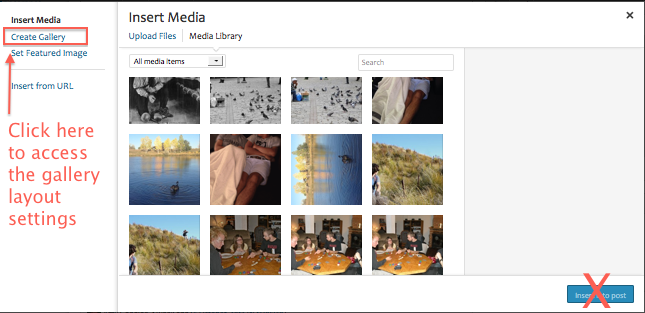
(3) haga Clic en cada imagen que desee incluir en su galería. Las imágenes seleccionadas se marcan con un cheque. Para deseleccionar una imagen, haga clic en ella y, a continuación, haga clic en el signo menos que aparece donde estaba el cheque.
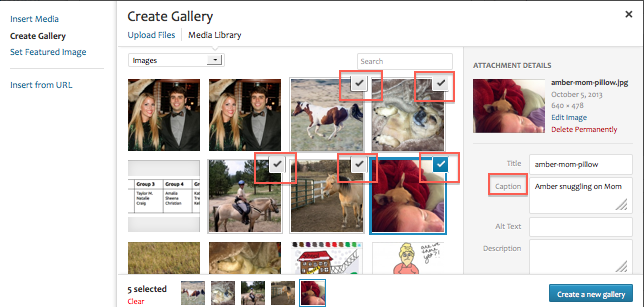
(4) Haga clic en el botón azul «crear nueva galería» en la esquina inferior derecha.
(5) En el nuevo panel configuración de galería que se carga, cambie la configuración de enlaces y columnas independientemente del formato, y cambie la configuración de tipo en función de si desea un formato estándar o carrusel, como se muestra en la parte inferior de la página.
- Para ambos formatos: cambie «Enlace a» a Ninguno y «Columnas» a 1
- Para el formato estándar, cambie el Tipo a Presentación de diapositivas.
- Para el formato» carrusel», deje el Tipo establecido en Cuadrícula de miniaturas.
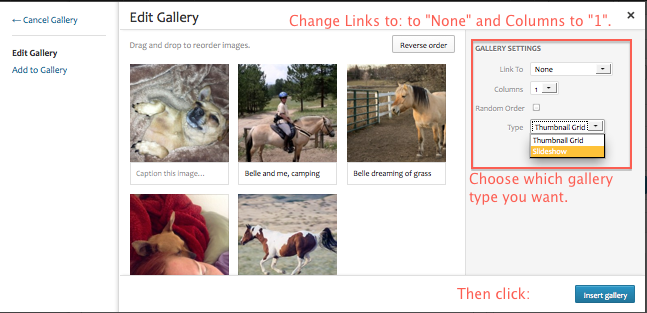
(6) Haga clic en el botón azul «insertar galería» en la esquina inferior derecha. Lo que ves en el cuadro de edición de publicaciones depende de si estás editando la publicación en modo Visual o de texto.
Modo visual
(Para editar la galería, haga clic en el marcador de posición y luego en el pequeño icono de imagen en la esquina superior izquierda.)
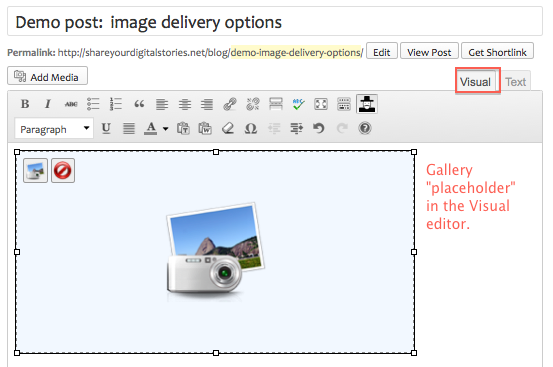
Modo de texto
(Para editar la galería, elimine el código corto y comience de nuevo.)
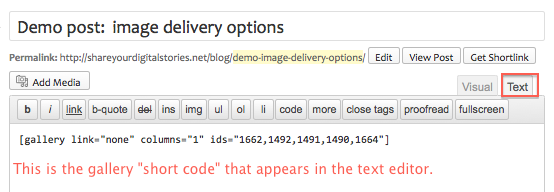
(8) Previsualice la publicación para ver si le gusta el aspecto de la galería y, si no, realice los cambios necesarios antes de publicarla.
Formato estándar
Pros: Por lo general funciona
Contras: Reproducción automática, por lo que los usuarios deben hacer una pausa primero para moverse a su propio ritmo; Las imágenes pueden no encajar bien en el «lienzo»; Los subtítulos pueden correr sobre imágenes
Captura de pantalla de una presentación de diapositivas estándar en una publicación:
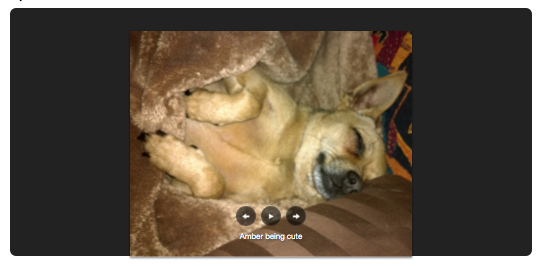
Formato de carrusel
Pros: Aspecto mucho más agradable; Permite a los espectadores hacer clic a su propio ritmo; Mejor ubicación para los subtítulos
Contras: Puede no funcionar en todos los navegadores y dispositivos
Captura de pantalla de una presentación de diapositivas de carrusel en una publicación (con flechas hacia atrás y hacia adelante marcadas en cuadros rojos, ya que son difíciles de ver):